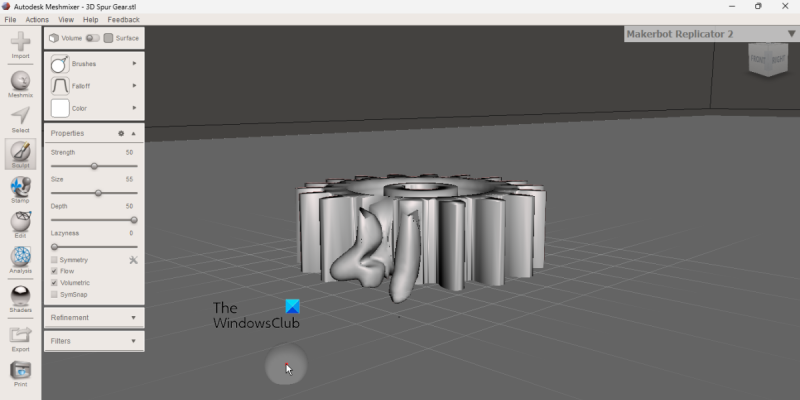Dengan mengandaikan anda mahu pakar IT memperkenalkan perisian editor STL percuma terbaik: 'Apabila ia datang untuk bekerja dengan fail STL, anda memerlukan perisian yang betul untuk menyelesaikan kerja. Terdapat banyak pilihan perisian yang berbeza di luar sana, tetapi tidak semuanya dicipta sama. Itulah sebabnya kami telah mengumpulkan senarai perisian editor STL percuma terbaik ini. Sama ada anda ingin mencipta atau mengedit fail STL, pilihan perisian ini akan menyelesaikan tugas.'
Jika anda ingin membuat atau mengedit fail STL pada Windows 11/10 PC, siaran ini akan menarik minat anda. STL yang bermaksud Bahasa Teselasi Standard dan Lidah segi tiga standard Format fail 3D asli kepada stereolitografi teknologi. Ia digunakan untuk mencipta, menyimpan dan mencetak model 3D pada komputer anda.
Kini fail STL 3D hanya boleh diedit dengan perisian yang menyokong format fail. Jika anda ingin mencipta model STL 3D baharu atau mengedit model STL sedia ada, anda memerlukan perisian pihak ketiga khas yang membolehkan anda membuka dan mengubah suai fail tersebut. Jika anda sedang mencari perisian sedemikian, inilah persinggahan anda. Dalam panduan ini, kami akan menyebut beberapa perisian penyuntingan STL percuma terbaik yang membolehkan anda membuat atau mengedit fail STL. Terdapat juga beberapa editor web STL yang boleh anda gunakan dalam talian. Semua editor STL ini menawarkan alat reka bentuk 3D yang penting, termasuk mengubah, memahat, menambah jerat dan bentuk 3D, tekstur penyuntingan, dsb. Mari kita lihat secara terperinci ciri-ciri editor STL percuma ini.
Cara membuat atau mengedit model STL dalam Windows 11/10
Berikut ialah perisian penyuntingan STL percuma dan alatan dalam talian yang boleh anda gunakan untuk mencipta atau mengedit model 3D dalam format STL pada Windows 11/10 PC:
- Pengadun rangkaian Autodesk
- Wings 3D
- Makmal Rangkaian
- Blender
- pemotong 3D
- SculptGL
1] Autodesk Meshmixer

Autodesk Meshmixer ialah editor STL percuma untuk Windows. Pada asasnya, ia adalah perisian CAD 3D yang membolehkan anda mengedit STL dan pelbagai model 3D lain. Anda boleh menemui semua alat pemodelan yang diperlukan yang akan membolehkan anda membuat pengubahsuaian yang diingini pada model 3D anda. Selain itu, ia juga sangat mudah digunakan berbanding perisian pemodelan 3D kompleks lain. Oleh itu, ia boleh digunakan oleh kedua-dua pemula dan pengguna berpengalaman.
Ia menawarkan alat reka bentuk grid seperti ekstrak, jambatan, sambung, cipta semula, padam, tutup retak, buat pepejal, rongga, tambah paip, ream, buat templat, isi, belah, alat teduhan, alat ukiran 3D, alat cap permukaan, dll. Ia juga mempunyai beberapa alat transformasi model yang tersedia. Alat ini menterjemah, putar, cermin, skala, pendua, sejajar, dan banyak lagi.
Perisian ini juga mempunyai banyak alat analisis model 3D yang baik yang membolehkan anda menganalisis model STL. Anda boleh menggunakan find Pertanyaan Mesh, Pemeriksa Mesh, Alat Pengukuran, Penilaian Kekuatan dan Kestabilan, Pengiraan Ketebalan, Mencari Orientasi Optimum, dan alat lain untuk ini.
muat semula tingkap 10
Selepas mengedit model STL, anda boleh menyimpannya dalam format asalnya atau menukarnya kepada STL, PLY, VRML, DAE, 3MF dan banyak lagi. Untuk melakukan ini, anda boleh menggunakan fungsi 'Fail' > 'Eksport'. Ia juga menyediakan fungsi pencetakan 3D.
Ini adalah satu lagi editor fail STL yang bagus yang boleh anda muat turun. dari sini .
Lihat: Bagaimana untuk melihat dan menukar fail IGS pada Windows?
2] Wings 3D
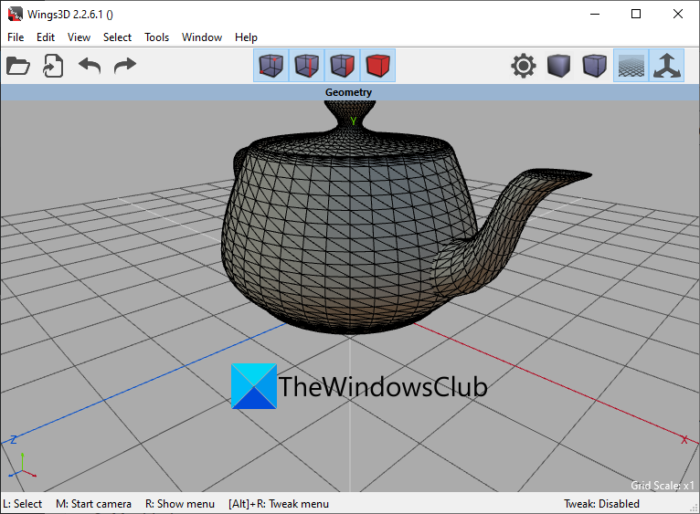
Wings 3D ialah perisian pemodelan 3D merentas platform yang membolehkan anda mengedit model STL. Menggunakannya, anda boleh mengubah suai fail STL sedia ada atau mencipta model 3D baharu sepenuhnya dalam format STL. Dalam perisian ini, anda boleh menemui set alat pemodelan 3D lanjutan yang membolehkan anda mengedit model STL mengikut keperluan anda. Alat ini terdiri daripada alat ubah kepada alat pahat. Selain itu, ia juga menyediakan alat pemilihan lanjutan untuk pengeditan tepat model anda.
Anda hanya boleh membuka model STL yang disimpan setempat pada PC anda, atau gunakan pilihan Fail > Baharu untuk mencipta model 3D baharu. Selepas itu anda boleh menggunakan alat standard seperti Gerakkan, Skala, Putar, Extrude, Serong, Titik, Potong, Kimpalan, dan seterusnya untuk membuat perubahan umum pada model 3D anda. Selain daripada ini, terdapat banyak alatan seperti Extrude, extrude shell, indent, bonjol, naik, terbentang, potong planar, subdivide, teselate, circularize, intersect, bend, shear, dan Sisipkan .
Anda juga mendapat lebih banyak alatan lain untuk membantu anda mengedit atau mencipta model 3D yang sesuai. Magnet dan pelekat magnet, cermin maya untuk pemodelan simetri, Tweak dan Sculpt, dan Выбор Gelung Tepi dan Cincin Tepi beberapa ciri hebat yang boleh anda temui di sini. Ia juga menawarkan ciri editor bahan untuk mengedit bahan luaran model 3D anda.
Wings 3D juga mengandungi pemaparan model untuk melihat model STL dengan betul. Alat ini termasuk pandangan ortogon, pandangan isometrik, rangka wayar, bayang-bayang, pencahayaan pemandangan, penggunaan cahaya hemisfera, penserlahan sasaran, dll. Selain itu, anda juga boleh menghuraikan model STL menggunakan pelbagai fungsi. itu yang sama Outliner dan Plot Geometri fungsi yang boleh anda gunakan untuk menyemak senarai objek, tekstur, lampu, bahan, dsb. yang digunakan dalam model 3D anda.
Anda boleh menyimpan model STL yang diedit dalam format asalnya. Atau anda boleh mengeksportnya ke format lain untuk menukar model STL anda. Format output yang disokong dalam perisian ini ialah 3DS, PLY, DAE, OBJ, GLB, WRL, dll. Ia juga membolehkan anda menukar STL kepada imej vektor seperti EPS dan SVG.
Ini adalah editor STL sumber terbuka dan percuma yang hebat yang sesuai untuk pengguna pemula dan profesional. Anda boleh memuat turunnya dari sini .
Baca: Bagaimana untuk menukar OBJ ke FBX menggunakan Paint 3D?
3] Makmal Rangkaian
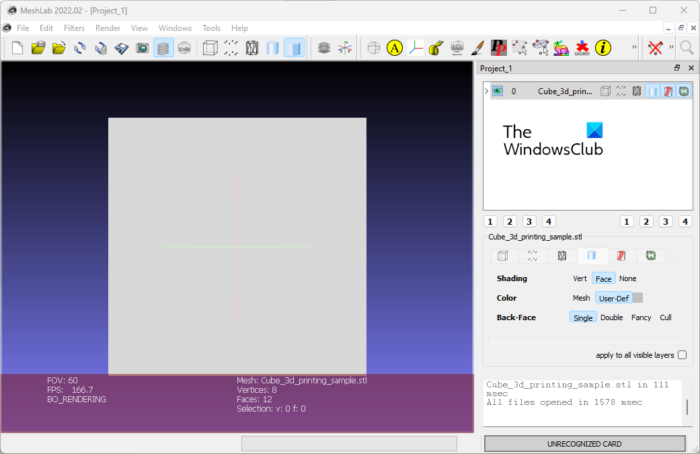
Satu lagi perisian penyuntingan STL dalam senarai ini ialah MeshLab. Ia adalah perisian CAD merentas platform sumber terbuka dan percuma yang membolehkan anda membuka dan mengedit fail STL. Dengan itu, anda juga boleh mencipta model STL baharu. Ia mempunyai semua alat reka bentuk yang diperlukan dan dilengkapi dengan GUI yang mesra pengguna.
Beberapa alat pemodelan dan transformasi 3D di dalamnya termasuk alat meshing, penyuntingan pautan, shader, pelbagai penapis, terjemahan, putaran, penskalaan, alat penjajaran, lukisan Z, pemetaan kualiti, pilihan lukisan, dll. Selain daripada ini, terdapat alatan penyuntingan. Bagaimana Pembinaan semula, manipulasi warna, pemadanan warna dan penteksunan, pengimejan 3D, potong, tutup, permudahkan, perhalusi dan resh, dan sebagainya.
Ia datang dengan set lanjutan Penapis pilihan. Pilihan ini penciptaan dan manipulasi warna, set titik, pensampelan, tekstur, pembersihan dan pemulihan, reshing, pemudahan dan pembinaan semula, ukuran dan pengiraan kualiti, dan banyak lagi. Anda juga boleh menggunakan beberapa alat pemaparan model 3D yang berguna seperti Paparan Sudut Tetingkap, Paparan Param UV Tex, Paparan Histogram Kualiti, Shaders, Paparan Garis Besar Kualiti, Paparan Bayangan Dayakan, Paparan Kelengkungan, dsb.
Anda boleh menyimpan versi yang diedit bagi model STL anda menggunakan pilihan Fail > Eksport Mesh As. Ia juga membolehkan anda menukar model STL kepada format seperti PLY, DAE, OBJ, dll.
Ini adalah satu lagi editor STL percuma yang bagus. Anda boleh mendapatkannya daripada meshlab.no .
Baca: Bagaimana untuk melihat fail STP/STEP dalam Windows 11/10?
4] Pengisar
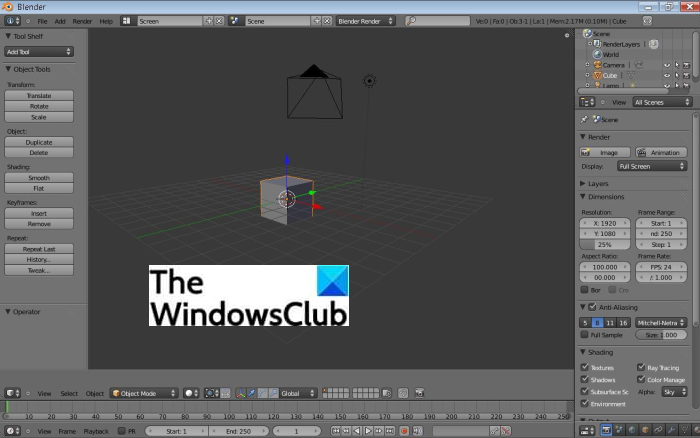
Blender ialah perisian pemodelan dan animasi 3D percuma dan sumber terbuka yang popular untuk Windows dan platform lain. Anda juga boleh menggunakannya sebagai editor STL kerana ia membolehkan anda membuka, melihat dan mengubah suai model STL.
Perisian ini memerlukan sedikit pengalaman untuk menggunakannya sepenuhnya. Ia adalah perisian kompleks yang memerlukan pembelajaran menggunakan alatannya dengan betul. Oleh itu, sebelum anda bermula, kami mengesyorkan agar anda menonton beberapa tutorial video untuk bermula.
Kembali kepada ciri utama editor STL ini, anda boleh menggunakan alat transformasinya seperti terjemahan, putaran, penskalaan, pantulan, dll. untuk membuat perubahan pada orientasi dan kedudukan model. Ia juga mempunyai pelbagai pilihan lorekan, jejaring, animasi, alatan badan tegar dan alatan yang membolehkan anda mengedit model STL untuk memenuhi keperluan anda.
Selepas mengedit model STL, anda boleh menyimpan format yang sama atau menukarnya kepada format seperti DAE, PLY, 3DS, FBX, OBJ dan banyak lagi.
Blender ialah perisian CAD dan animasi 3D yang hebat dan canggih yang boleh digunakan untuk mengedit model 3D seperti STL. Ia juga membolehkan anda mengedit fail video.
BERHUBUNG DENGAN: Perisian Pemapar Fail 3D Percuma Terbaik untuk Melihat Model 3D pada Windows
5] slash 3D
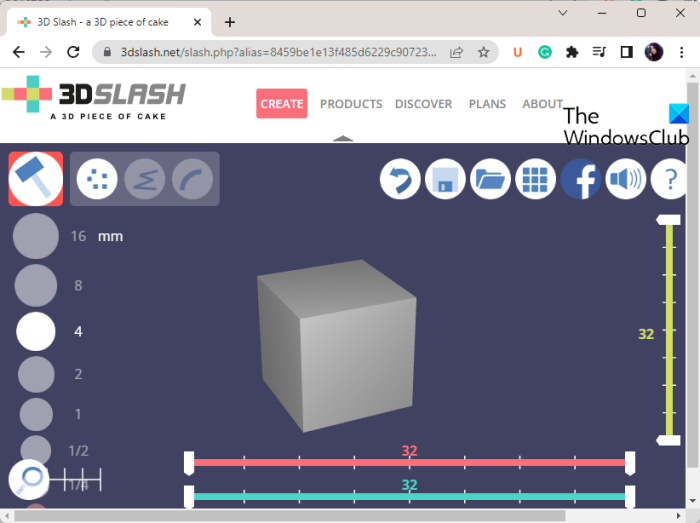
3D Slash ialah editor STL dalam talian percuma. Ia ialah alat penciptaan kandungan 3D dalam talian yang membolehkan anda mengedit, mencipta dan mencetak model 3D.
Untuk menggunakannya, anda perlu mendaftar dengan akaun di tapak webnya. Selepas itu, log masuk dan kemudian anda boleh mengimport model STL sedia ada anda untuk mengeditnya. Atau anda juga boleh membuat yang benar-benar baharu. Cuma klik Mulakan Model Baharu > Cipta Model Baharu dan kemudian tambahkan model kosong untuk mencipta model baharu atau import fail STL sedia ada untuk mengeditnya.
Ia menyediakan pelbagai alat untuk mencipta angka, termasuk tukul (mengeluarkan satu kiub pada satu masa), kulir (memulihkan satu kiub pada satu masa), pahat (mengeluarkan kepingan kiub), dinding (memulihkan kepingan kiub), dan gerudi. (mengeluarkan sekeping). . Anda juga boleh menambah bentuk 3D seperti kotak, silinder, sfera, kon, dsb. Selain itu, ia menyediakan alatan untuk mewarna kiub, mengisinya dengan warna, menggunakan warna dalam, dsb. Beberapa alatan lagi seperti projektor, pemegang tempat, jari (sesuaikan bentuk) dan lain-lain juga terdapat di dalamnya.
Anda boleh melihat model dalam realiti maya. Untuk menyimpan model, klik pilihan cetakan 3D dan kemudian pilih format STL untuk menyimpan model secara setempat. Ia juga membolehkan anda menyimpan model STL yang diedit dalam format lain seperti OBJ, DAE, FBX, GLB, dll. Selain itu, percetakan 3D tersedia.
Ia percuma untuk kegunaan peribadi dengan beberapa batasan ciri. Anda boleh mencuba versi premiumnya untuk menggunakan alat pemodelan 3D yang lebih maju. anda boleh menyemaknya Di sini .
Baca: Bagaimana untuk mengedit model SKP dalam Windows 11/10?
6] ArcaGL
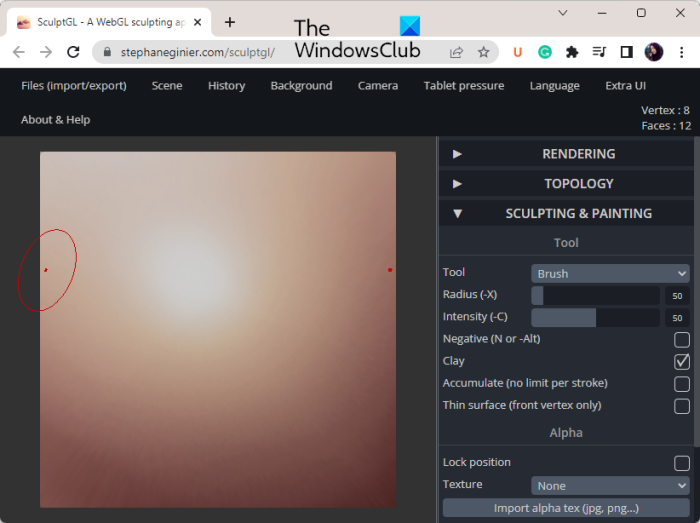
Editor STL percuma seterusnya yang boleh anda gunakan ialah SculptGL. Ini ialah alat penyuntingan STL berasaskan web yang boleh anda buka dalam penyemak imbas web dan mengedit fail STL.
Ia menyediakan pelbagai Arca dan lukisan alatan yang boleh digunakan untuk mereka bentuk model 3D atau mengedit model STL. Anda juga boleh menambah kiub, silinder, sfera dan torus pada adegan semasa. Alat ini termasuk Tiup, putar, berus, ratakan, picit, seret, lukis, bengkok, gerakkan, ubah, dsb. Menggunakan mana-mana alatan ini, anda boleh melaraskan jejari, keamatan dan parameter lain.
Anda juga boleh menggunakan tekstur pada model anda. Ia juga menawarkan ciri topologi seperti resolusi berbilang, re-meshing voxel, topologi dinamik, dll. Anda juga mendapat beberapa pilihan pemaparan model yang berguna seperti shader, bahan, dll. Semasa mengedit model, anda boleh melaraskan paparan kamera mengikut keperluan anda . Ia juga membolehkan anda menyesuaikan latar belakang model 3D.
Apabila anda telah selesai mengedit model STL, simpan dalam format fail 3D yang sama atau berbeza. Beberapa format output yang disokong ialah OBJ, PLY dan SGL. Apabila anda menyimpan model, anda boleh melaraskan saiznya dan menjimatkan kekasaran/resap/logam.
Jika anda suka pergi ke sana laman web untuk mula mencipta atau mengedit model STL.
Bacaan berkaitan: Perisian reka bentuk fesyen percuma terbaik untuk Windows.
Apakah editor STL yang terbaik?
Pada pendapat saya, Wings 3D dan Autodesk Meshmixer ialah editor STL yang sangat baik dengan kit alat pemodelan 3D asas dan lanjutan. Perisian ini menyokong banyak format fail 3D selain STL. Di samping itu, perkara yang baik ialah ia agak mudah digunakan, yang menjadikannya sesuai untuk pengguna naif dan profesional. Jika anda tahu cara menggunakan Blender, anda juga boleh cuba mencipta atau mengedit model STL. Kami telah membincangkan ciri utama penyunting STL ini dalam siaran ini, jadi semaknya.
Apakah perisian yang digunakan untuk mencipta fail STL?
Perisian yang boleh digunakan untuk mencipta fail STL ialah Wings 3D, Autodesk Meshmixer, MeshLab dan Blender. Ini ialah editor STL yang bagus yang membolehkan anda mencipta model 3D baharu dalam format fail STL. Terdapat beberapa alatan dalam talian yang baik yang boleh digunakan untuk mencipta fail STL seperti 3D Slash dan SculptGL. Anda boleh membuka tapak web ini dan kemudian mencipta fail STL baharu menggunakan alat pemodelan 3D yang tersedia.
Adakah mungkin untuk mengedit fail STL?
Fail STL boleh diedit. Fail STL mengandungi reka bentuk 3D yang boleh diedit dalam aplikasi CAD 3D yang menyokong format ini. Anda boleh mencuba program seperti Wings 3D, Autodesk Meshmixer atau MeshLab kerana ia membenarkan anda membuka, melihat dan mengubah suai fail STL. Jika anda ingin menggunakan alat dalam talian, gunakan perkhidmatan web percuma seperti 3D Slash atau SculptGL. Kami telah membincangkan ini dan editor STL percuma lain dalam siaran ini yang boleh anda semak.
Sekarang baca: Bagaimana untuk mengedit model OBJ 3D dalam Windows 11/10?